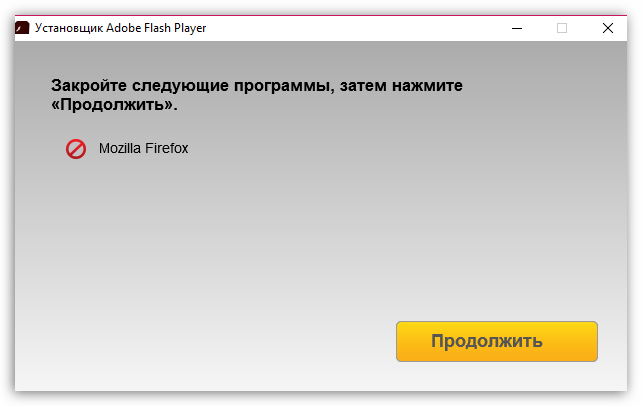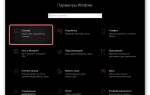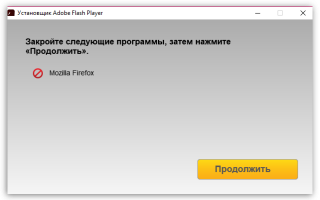Как установить Flash Player для Mozilla Firefox?
1. Перейдите на страницу разработчика по ссылке в конце статьи. Если вы перешли с браузера Mozilla Firefox, то система автоматически должна определить вашу версию операционной системы и используемый браузер. Если этого не произошло, укажите эти данные самостоятельно.
2. Обратите внимание на центральную область окна, где предлагается загрузить и установить на компьютер дополнительное программное обеспечение. Если вы не снимите на данном этапе галочки, на ваш компьютер дополнительно будут установлены антивирусные продукты, браузеры и другие программы, сотрудничающие с Adobe, в целях продвижения своей продукции.
3. И, наконец, чтобы приступить к загрузке Flash Player на ваш компьютер, нажмите кнопку «Загрузить».
4. Запустите скаченный EXE-файл. На первом этапе система начнет загружать Flash Player на компьютер, после чего начнется непосредственно сам процесс инсталляции.
Обратите внимание, что для установки Flash Player браузер Mozilla Firefox должен быть обязательно закрыт. Как правило, система об этом предупреждает перед тем, как перейти к установке, но лучше сделать это заблаговременно, прежде чем запускать установочный файл.
В процессе инсталляции не меняйте никакие установки, чтобы обеспечить плагину автоматическое обновление, которое позволит обеспечить безопасность.
5. Как только установка Флеш Плеер для Фаерфокс будет завершена, можно запустить Mozilla Firefox и проверить активность плагина. Для этого щелкните по кнопке меню браузера и откройте раздел «Дополнения».
6. В левой области окна перейдите ко вкладке «Плагины». В списке установленных плагинов найдите «Shockwave Flash» и убедитесь, что около плагина выставлен статус «Всегда включать» или «Включать по запросу». В первом случае при переходе на веб-страницу, на которой имеется Flash-содержимое, оно будет запускаться автоматически, во втором же, если на странице будет обнаружено Flash-содержимое, браузер будет спрашивать разрешение на его отображение.
На этом установку Флеш Плеер для Мазилы можно считать завершенной. По умолчанию плагин будет обновляться самостоятельно без участия пользователя, тем самым поддерживая актуальную версию, которая снизит риски подорвать безопасность системы.
Если вы неуверены в том, что у вас активирована функция автоматического обновления Flash Player, то проверить это можно следующим образом:
1. Откройте меню «Панель управления». Обратите внимание на появление нового раздела «Flash Player», который и потребуется открыть.
2. Перейдите ко вкладке «Обновления». Убедитесь, что у вас выставлена галочка около пункта «Разрешить Adobe устанавливать обновления (рекомендуется)». Если у вас выставлен другой параметр, щелкните по кнопке «Изменить настройки обновления».
Следом установите точку около нужного нам параметра, после чего закройте данное окно.
Плагин Adobe Flash Player для Firefox – пока еще популярный плагин, который позволит отображать в интернете при работе с Mozilla Firefox львиную долю контента. Уже давно ходят слухи об отказе от технологии Flash, но пока она остается актуальной, на компьютере должна быть установлена актуальная версия Flash Player.
Как в 2021 году запустить Adobe Flash Player?
Важное напоминание было от компании Adobe Systems Software Ireland Ltd — «Поскольку Adobe больше не поддерживает Flash Player после 31 декабря 2021 года и заблокировала запуск Flash-содержимого в Flash Player с 12 января 2021 года, Adobe настоятельно рекомендует всем пользователям немедленно удалить Flash Player, чтобы защитить свои системы».
С января 2021 года, после того как Adobe Flash Player перестал работать в новых версиях браузерах, и в операционных системах, наступили «темные времена» для пользователей активно использующих флеш плеер.
Что происходит, если мы сегодня попытаемся установить Adobe Flash Player на компьютер? Когда мы заходим на официальный сайт программы, её там просто больше нет. Страничка уже не содержит программу, а за место неё вас, перенаправят на объявление о «Конце жизни Flash Player».
Скачать Flash Player бесплатно
Загрузить последнюю версию программы с официального сайта
Мы рады, что смогли помочь Вам в решении проблемы. Помимо этой статьи, на сайте еще 11948 инструкций. Добавьте сайт Lumpics.ru в закладки (CTRL+D) и мы точно еще пригодимся вам. Отблагодарите автора, поделитесь статьей в социальных сетях.
Опишите, что у вас не получилось. Наши специалисты постараются ответить максимально быстро.
Крах Flash Player в Firefox: основные причины возникновения неполадки
Работая с браузером Mozilla Firefox, многие пользователи сталкиваются с проблемой краха плагина Adobe Flash Player. Сегодня речь пойдет о способах, которые позволят решить данную проблему.
Сообщение о том, что случился крах плагина Adobe Flash Player говорит о том, что в программе Mozilla Firefox неожиданно была прекращена работа данного плагина. Повлиять на данную проблему могут различные факторы, начиная с устаревшей версии Flash Player и заканчивая вирусной активностью.
- Из-за чего возникает крах Flash Player в Firefox?
- Причина 1: устаревшая версия Flash Player
- Кликните в правом верхнем углу интернет-обозревателя по кнопке меню и в высветившемся окне выполните переход к разделу «Дополнения» .
В левой части окна произведите выбор вкладки «Плагины»
. На экране отобразится список плагинов, установленных в Firefox. В списке найдите плагин Shockwave Flash. Если около него расположилась кнопка «Обновить сейчас» , значит, в браузере установлена старая версия плагина, и нажатие по этой кнопке перенаправит вас на страницу проверки и обновления плагинов Firefox.
Причина 2: аппаратное ускорение
Аппаратное ускорение – функция, которая направлена на снижение нагрузки Flash Player на Mozilla Firefox. Иногда данная функция может работать некорректно, вызывая крах плагина, в связи с чем можно попробовать данную функцию отключить.
Для этого перейдите на любой сайт с размещенным flash-контентом и кликните по flash-содержимому ПКМ и в высветившемся контекстном меню выполните выбор пункта «Параметры»
.
На экране проявится миниатюрное окно настройки Flash Player, в котором вам потребуется убрать птичку с параметра «Включить аппаратное ускорение»
. После этого окно настройки можно закрыть.
Причина 3: защищенный режим Flash Player
Защищенный режим Flash Player позволяет обезопасить компьютер, учитывая нестабильность данного плагина. Отключение защищенного режима может решить проблему с крахом плагина, но, таким образом, вы подорвете безопасность браузера.
Чтобы деактивировать защищенный режим Firefox, перейдите к меню отображения списка плагинов и щелкните около Shockwave Flash по кнопке «Настройки»
.
- На экране отобразится новая страница, в которой вам потребуется снять птичку с пункта «Включить защищенный режим Adobe Flash» .
Причина 4: поврежденный профиль или конфликт настроек
Проблемы в работе профиля могут легко вызывать крах плагина Adobe Flash Player. В этом случае мы рекомендуем вам попробовать создать в Firefox новый профиль, который позволит начать работу с Firefox с «чистого листа».
- Для этого полностью закройте браузер Firefox, а затем выполните вызов окна «Выполнить» комбинацией клавиш Win+R . В отобразившемся окошке вам потребуется провести следующего вида команду:
- firefox.exe -P
Как включить Flash Player в Mozilla Firefox — Сергей Почекутов
Flash Player используется в Firefox для воспроизведения медиа-контента: видео, игр, анимации. Нет флеша — нет развлечений. Но мы мириться с такой ситуацией не будем и разберёмся, как его включить, чтобы пользоваться всеми возможностями Mozilla Firefox.
Разрешение на воспроизведение флеш-элементов
По умолчанию Firefox блокирует воспроизведение флеш-элементов. Если на сайте используется технология Flash, то перед запуском контента появляется окно с вопросов «Разрешить запускаться?». Пока вы не дадите разрешение, флеш-элементы не будут воспроизводиться.
Браузер при каждой загрузке спрашивает, можно ли воспроизводить Flash
Если вам надоело постоянно разрешать воспроизведение через Flash Player, отключите автоматическую блокировку технологии.
- Открываем новую вкладку в Firefox.
- Вводим адрес about: config и нажимаем Enter.
- Находим через поисковую строку параметр plugins.flashBlock.enabled и двойным кликом выставляем для него значение false.
Теперь запрос на разрешение запуска Flash Player появляться не будет
После отключения этого параметра флеш-элементы на страницах будут воспроизводиться по умолчанию, без вашего разрешения. Это удобно, но есть минус: Flash Player — ненадёжная технология, от которой постепенно отказываются все браузеры, поэтому с автоматическим запуском вы можете наткнуться на вредоносные расширения на сайтах.
Установка Flash Player
Если флеш-элементы на сайтах не работают, то нужно проверить, установлен ли Flash Player.
- Переходим на страницу загрузки Flash Player.
Источник: https://Tehnichka.pro/flash-player-in-mozilla-firefox/
Что делать, если не работает?
Актуальна ли версия плагина? Если не работает Flash Player в Firefox, проверьте, последней ли он версии. Таблица доступна по адресу: https://get.adobe.com/ru/flashplayer/about/. Последняя версия плагина, как правило, падает гораздо реже.Если у вас стоит актуальная версия, проверьте, включен ли плагин. Инструкция дана в разделе выше.
Flash работает в других обозревателях, но не в Firefox
Так как есть несколько версий плагинов (для каждого браузера он, как правило, свой), если у вас уже есть какой-то Флеш Плеер, это не означает, что он будет работать в Мозилле.